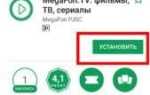Содержание
Настройка устройств на Windows phone
Блокировку на Windows phone снять нельзя, потому что нет технической возможности, доступа к параметрам. Можно изменить время жизни пакетов трафика на компьютере/ноутбуке, затем выполнять подключение к интернету по беспроводной сети. Как выполняется изменение параметров компьютера, рассмотрим далее.
Варианты для Android
Обход ограничений раздачи интернета Yota со смартфона на компьютер или любое другое устройство может иметь два пути (с правами суперпользователя и без них).
Без прав
У большей части смартфонов таких прав нет, но заставить работать устройство как терминал раздачи можно. Для этого необходимо:
- Установить соответствующее программное обеспечение (функция терминала);
- Набрать в строчке для команд: cat /proc/sys/net/ipv4/ip_default_ttl;
- Узнать базовое количество ТТL;
- Увеличить ТТL на ноуте или ПК на один пункт (мобильное устройство продолжит отдавать прежнее значение);
- Перезагрузить все аппараты и работать во всемирной сети с приемлемым скоростным параметром.
С правами (рутованным смартфоном)
- Установить программное обеспечение Sysctl Editor;
- Выбрать SYSCTL EDITOR (основное меню);
- Найти «net.ipv4.ip_default_ttl»;
- Поменять параметр ТТL, уменьшив на один (должно получиться 63);
- Отключить/включить устройства и Wi-Fi доступ.

После завершения этих действий происходит снятие ограничений Yota на всех устройствах.
Варианты для компьютера
Снять ограничение Yota можно через настройки стационарного компьютера или ноутбука с операционной системой Windows. Чтобы избавиться от Yota ограничения, нужно провести следующие операции:
- В меню Пуск найти regedit;
- Запустить, как администратор;
- Перейти к рубрике реестра: HKEY_LOCAL_MACHINESYSTEMCurrentControlSetServicesTcpipParameters;
- Создать запись: DWORD (32-bit);
- Присвоить параметру название: DefaultTTL, назначить 65 единиц ТТL.
Закончить операции нужно активацией соединения и подключением к сети. Выполнить настройку MacOS, когда Yota подключение ограничено намного проще. Для установки временной величины ТТL требуется запуск программы Terminal и ввод команды sudo sysctl -w net.inet.ip.ttl=65. После этого набрать пароль и войти в систему.
Использование постоянного количества TTL, на которое не влияет Yota ограничение, возможно при создании файла sysctl.conf, в папке скрытого типа etc. В открытом файле вбить строку net.inet.ip.ttl=65. Всё действия завершаются перезагрузкой компьютера.
Настройка компьютера
Чтобы подключить компьютер к мобильному гаджету и пользоваться беспроводным интернетом без ограничения, нужно повысить срок жизни пакетов трафика на 1. Как это можно сделать (убираем режимы блокировки):
- Ввести команду regedit, чтобы открыть редактор для реестра.
- Задать путь HKEY_LOCAL_MACHINE SYSTEM Current Control Set Services Tcpip Parameters.
- Сделать файл Dword размером 32 бита, дать ему имя DefaultTTL, ввести в нем значение параметра 65.
Необходимо сохранить сделанные изменения, перезагрузить компьютер/ ноутбук, заново подключиться к интернету. Если все сделано правильно, ограничение на скорость доступа к интернету будет снято после перезагрузки.
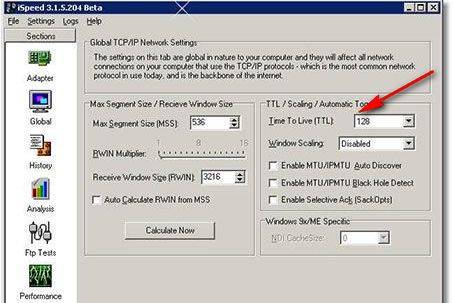
Настройка Mac OS
На компьютере необходимо скачать, установить и открыть программу под названием «Terminal». Затем в строке для ввода команд необходимо набрать (без пробелов):
- sudo sysctl – w net . inet . ip . ttl = 65
Для подтверждения действия система запросит пароль администратора, который следует ввести без ошибок. Но этого не достаточно для снятия блокировки. После перезагрузки устройства его параметры вернутся к прежним значениям.
Чтобы сохранить новые настройки, нужно сделать файл sysctl . conf внутри скрытой папки etc. Внутри файла следует написать строчку (без пробелов): net . inet . ip . ttl = 65. После сохранения файла и перезагрузки устройства блокировка на скорость будет снята.
Обход блокировки на Ubuntu Linux
Пользователи ОС Линукс могут снять блокировку так:
- Открыть панель для управления устройством.
- Набрать sudo vi / etc / init . d / local . autostart.
- Подтвердить полномочия администратора паролем.
- Нажать кнопку i в новом окне.
- Набрать #! / bin / bash sudo iptables – t mangle – A POSTROUTING – jTTL- -ttl- set65.
- Сохранить изменения клавишами Ctrl+Z.
- Ввести sudo chmod + x / etc/ init.d/ local.autostart.
- Набрать sudo update – rc . d local . autostart defaults
Сделанные изменения вступят в силу после перезапуска системы, новые настройки будут работать при каждом включении компьютера.